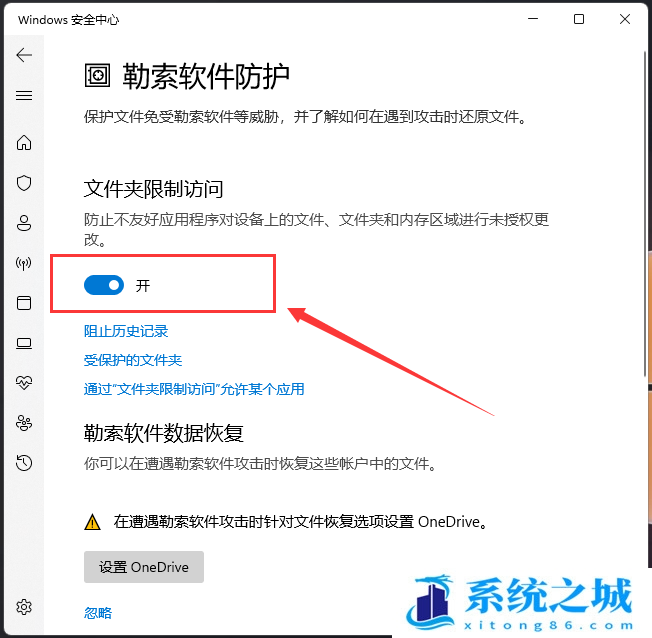Win11勒索软件防护设置_Win11打开文件夹限制访问
- 时间:2022-10-31 16:47:13
- 浏览:
在Win11系统中,可以设置勒索软件防护,但是很多用户不知道怎么操作,这篇文章是本站给大家带来的Win11勒索软件防护设置文件夹限制访问方法。
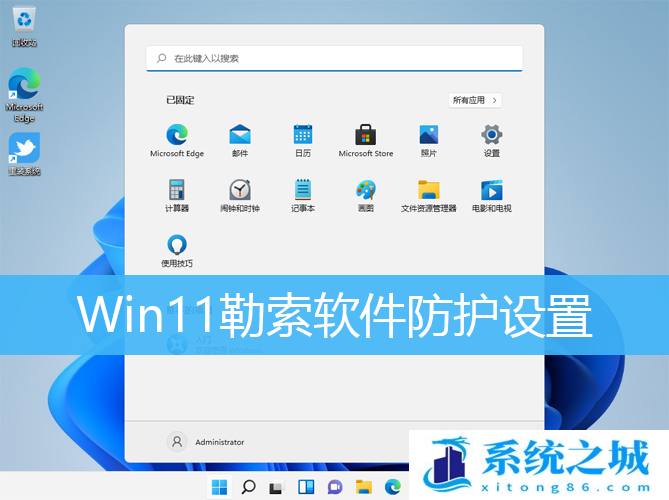
1、首先,按键盘上的【 Win + X 】组合键,或右键点击任务栏上的【Windows开始图标】,在打开的右键菜单项中,选择【设置】;
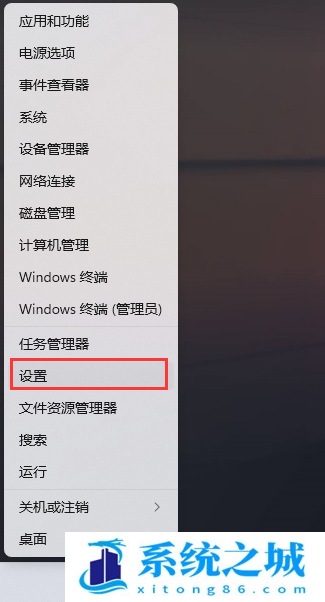
2、Windows 设置窗口,左侧边栏,点击【隐私和安全性】,右侧点击安全性下的【Windows 安全中心(适用于你的设备的防病毒、浏览器、防火墙和网络保护)】;
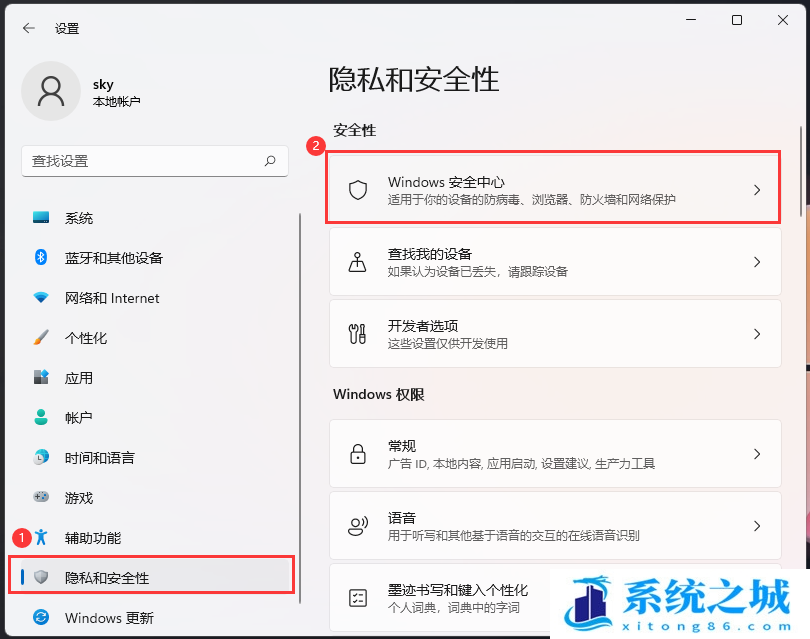
3、当前路径为:隐私和安全性 > Windows 安全中心,点击保护区域下的【病毒和威胁防护(建议执行操作)】;
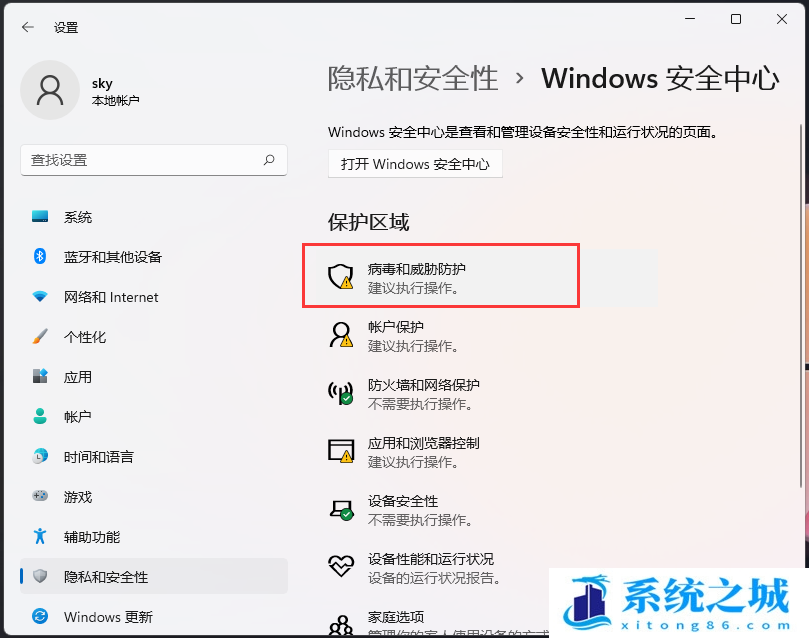
4、勒索软件防护下,点击【管理勒索软件保护】;
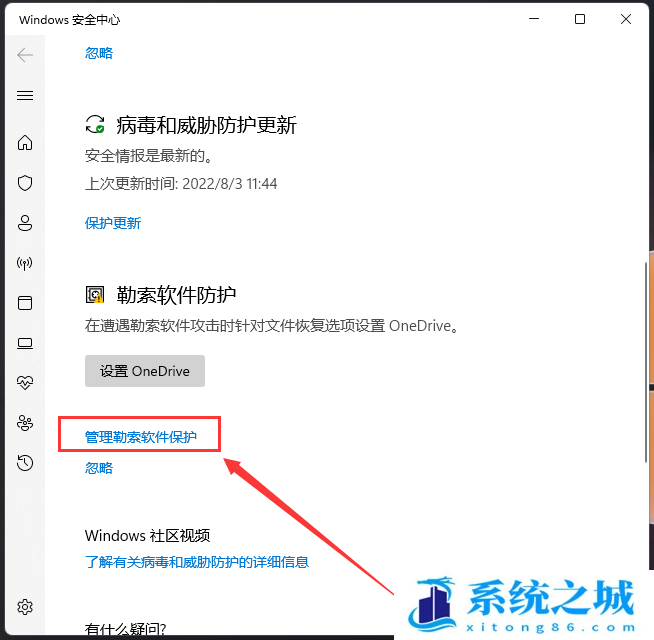
5、滑动滑块,就可以将文件夹限制访问(防止不友好应用程序对设备上的文件、文件夹和内存区域进行未授权更改)【打开】;